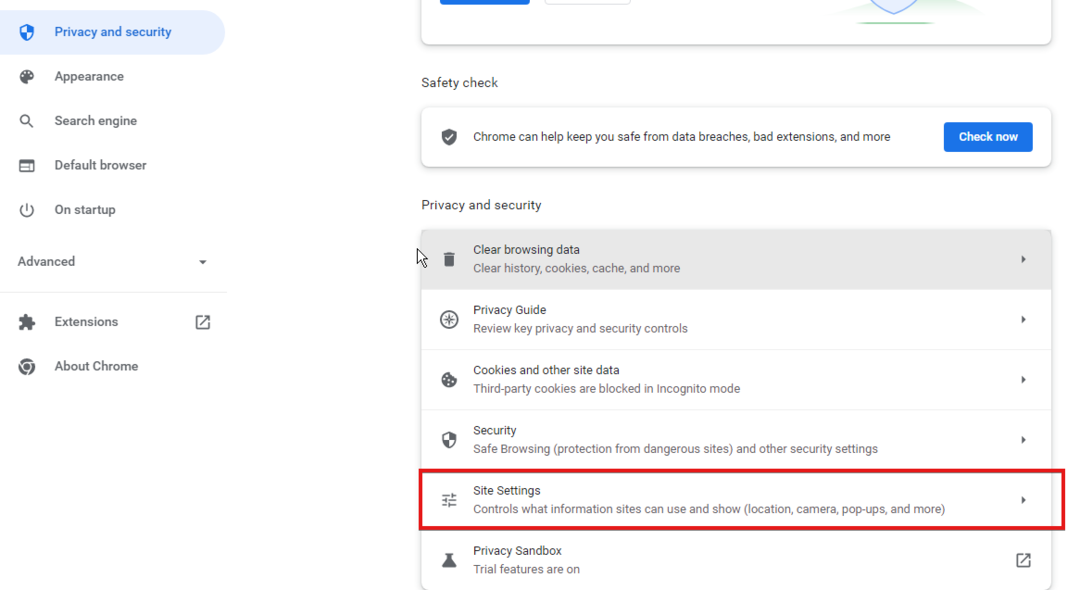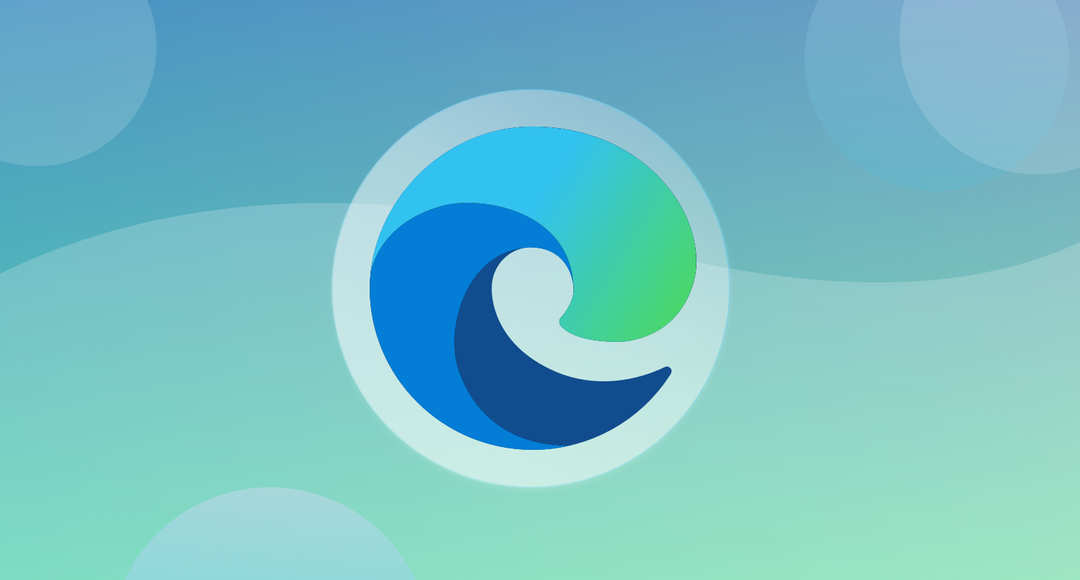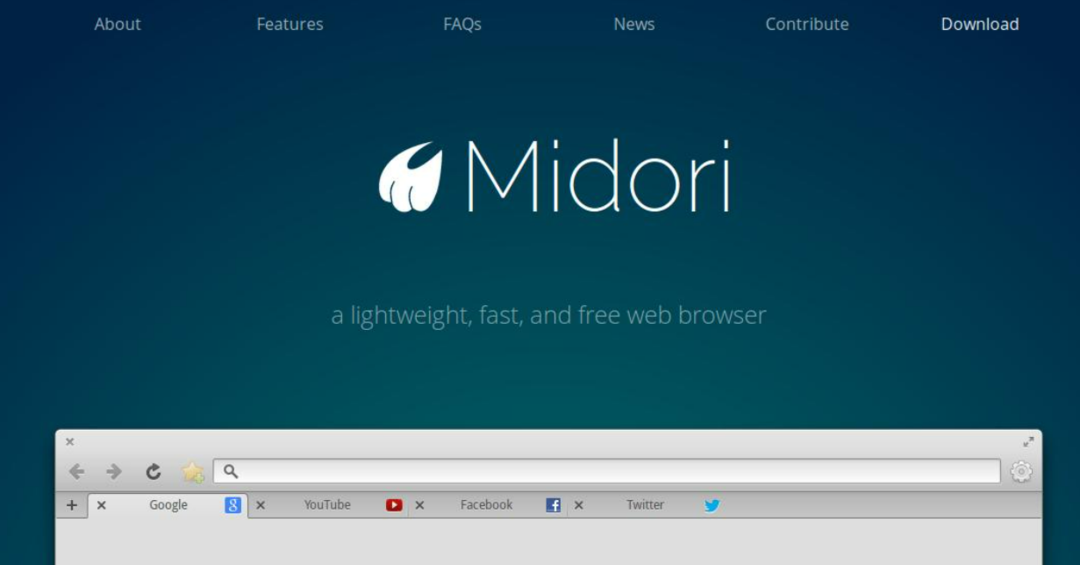- ब्राउज़र एक्सटेंशन का उपयोग करना आपके ब्राउज़र Instagram पर डार्क थीम को सक्षम करने के सर्वोत्तम तरीकों में से एक है।
- कस्टम URL एक अस्थायी सुधार है क्योंकि जब आप पृष्ठ को पुनः लोड करते हैं तो यह वापस डिफ़ॉल्ट में बदल जाता है।
- डार्क मोड का उपयोग करने से आपके फ़ोन की उज्ज्वल स्क्रीन पर लंबे समय तक ध्यान केंद्रित करने से आंखों के तनाव को रोकने में मदद मिलती है।

- आसान माइग्रेशन: बाहर निकलने वाले डेटा, जैसे बुकमार्क, पासवर्ड आदि को स्थानांतरित करने के लिए ओपेरा सहायक का उपयोग करें।
- संसाधन उपयोग का अनुकूलन करें: आपकी रैम मेमोरी अन्य ब्राउज़रों की तुलना में अधिक कुशलता से उपयोग की जाती है
- बढ़ी हुई गोपनीयता: मुफ्त और असीमित वीपीएन एकीकृत
- कोई विज्ञापन नहीं: बिल्ट-इन एड ब्लॉकर पृष्ठों की लोडिंग को गति देता है और डेटा-माइनिंग से बचाता है
- गेमिंग के अनुकूल: ओपेरा जीएक्स गेमिंग के लिए पहला और सबसे अच्छा ब्राउज़र है
- ओपेरा डाउनलोड करें
इंस्टाग्राम दुनिया के सबसे लोकप्रिय सोशल मीडिया प्लेटफॉर्म में से एक है। यह तेजी से बढ़ रहा है और समय-समय पर प्लेटफॉर्म को पैच करने के लिए नए अपडेट हमेशा उपलब्ध होते हैं।
इंस्टाग्राम जैसे सोशल मीडिया प्लेटफॉर्म की लत लग सकती है और यह हमारे स्वास्थ्य के लिए खतरनाक है। Google और Apple द्वारा डार्क मोड थीम जारी करने के बाद से, कई ऐप डेवलपर अपने ऐप में डार्क थीम जोड़ रहे हैं।
मोबाइल उपकरणों में डार्क मोड आपको लाइट मोड या डिस्प्ले के डार्क मोड के बीच टॉगल करने की अनुमति देता है। यह गहरे रंगों से मेल खाने के लिए आपके डिस्प्ले इंटरफ़ेस की रंग योजना को बदल देता है।
हालांकि, ज्यादातर लोग इंस्टाग्राम जैसे प्लेटफॉर्म पर जितना समय बिताते हैं, उसे देखते हुए डार्क मोड का इस्तेमाल करने की सलाह दी जाती है। यह आंखों की थकान को कम करता है और एकाग्रता में सहायता करता है।
साथ ही, यह आंखों से गुजरने वाली नीली रोशनी की मात्रा को कम करता है।
इसके अलावा, बहुत से लोग नहीं जानते कि इंस्टाग्राम के डार्क मोड को कैसे सक्षम किया जाए। इंस्टाग्राम ब्राउजर ऐप मोबाइल ऐप की तरह काम करता है और आप डार्क थीम का इस्तेमाल कर सकते हैं।
यह लेख आपको विभिन्न ऑपरेटिंग सिस्टमों में डार्क मोड चालू करने की युक्तियों के बारे में बताएगा।
क्या इंस्टाग्राम ब्राउजर के लिए डार्क मोड है?
Instagram ब्राउज़रों के लिए डार्क मोड को सक्षम करने के तरीके हैं। यह मोड Instagram मोबाइल ऐप्स और कुछ अन्य सुविधाओं तक सीमित है। इसका मतलब यह नहीं है कि आप अपने ब्राउज़र पर Instagram के लिए डार्क मोड का उपयोग नहीं कर सकते।
हालाँकि यह Instagram डेवलपर्स से नहीं हो सकता है, आप अपने डिवाइस पर कुछ बदलाव कर सकते हैं जो Instagram डिस्प्ले को प्रभावित करेंगे। इसके चारों ओर जाने के कई तरीके हैं, जिनके बारे में हम इस लेख में बाद में चर्चा करेंगे।
क्या डार्क मोड आंखों के लिए अच्छा है?
सरल उत्तर है हां। चमक एक ऐसी चीज है जो आंखों को नुकसान पहुंचा सकती है, यह इस बात पर निर्भर करता है कि आप कितनी देर तक अपनी आंखों को इसके सामने रखते हैं।
डार्क मोड का उपयोग करने से प्रकाश से नीली रोशनी की मात्रा कम हो जाती है और इसके साथ आने वाले सिरदर्द से बचा जा सकता है। साथ ही, यह इस बात पर ध्यान केंद्रित करने में मदद करता है कि आप अपने डिवाइस पर आंखों पर दबाव डाले बिना क्या कर रहे हैं।
डार्क मोड आंखों पर हमेशा कोमल होता है, खासकर जब देर रात तक काम करते हैं। यह आपके डिवाइस की चमक को कम हानिकारक स्तर तक कम कर देता है। इस प्रकार, डार्क मोड आंखों के लिए अच्छा है, और आपको इसका उपयोग करना चाहिए।
आप इंस्टाग्राम ब्राउजर पर डार्क मोड कैसे इनेबल करते हैं?
1. मेरे Instagram ब्राउज़र (डेस्कटॉप) पर डार्क मोड सक्षम करें
1.1 कस्टम यूआरएल का प्रयोग करें
- अपना ब्राउज़र लॉन्च करें (डार्क मोड क्रोम, फ़ायरफ़ॉक्स, एज, सफारी और अन्य ब्राउज़रों पर लागू होता है)।
- थपथपाएं पता पट्टी स्क्रीन के शीर्ष पर और टाइप करें https://www.instagram.com/?theme=dark.

- दबाएं प्रवेश करना यूआरएल लोड करने के लिए कुंजी।
ध्यान दें कि इंस्टाग्राम वेबपेज को डार्क थीम कस्टम URL के साथ लोड करने से यह स्थायी रूप से डार्क मोड पर सेट नहीं हो जाता है। इसलिए, इंस्टाग्राम डिफॉल्ट डिस्प्ले थीम पर वापस आ जाएगा।
हालाँकि, यह सुनिश्चित करने के लिए कि आप हमेशा डार्क थीम मोड खोलें, लिंक को बुकमार्क करें और जब भी आप इंस्टाग्राम का उपयोग करना चाहते हैं तो इसका उपयोग करें।
1.2 क्रोम फ्लैग का प्रयोग करें
- अपने पीसी पर अपना ब्राउज़र लॉन्च करें।
- एड्रेस बार पर क्लिक करें और ब्राउजर में टाइप करें नाम: // झंडे (यदि आप क्रोम का उपयोग कर रहे हैं, तो आप इनपुट करेंगे क्रोम: // झंडे इंस्टाग्राम डार्क मोड क्रोम के लिए)।

- पर झंडा पेज पर, सर्च बार पर क्लिक करें और सर्च करें अँधेरा।
- दबाएं डिफ़ॉल्ट बटन के खिलाफ वेब सामग्री के लिए ऑटो डार्क मोड ड्रॉप-डाउन का संकेत देने और चयन करने का विकल्प सक्षम करना ड्रॉप-डाउन से।

- अपना ब्राउज़र बंद करें और फिर से लॉन्च करें, फिर डार्क मोड लोड करने के लिए Instagram.com खोलें।
इस तरह के प्रयोगात्मक फ़्लैग का उपयोग करना केवल Google Chrome और अन्य क्रोमियम-आधारित ब्राउज़र के लिए उपलब्ध है। यह आपको Instagram वेब और अन्य वेब सामग्री के लिए डार्क मोड को बाध्य करने की अनुमति देता है।
1.3 Instagram के लिए डार्क मोड एक्सटेंशन का उपयोग करें
- के पास जाओ क्रोम वेब स्टोर और खोजें इंस्टाग्राम के लिए नाइट मोड.
- स्क्रीन के दाईं ओर, पर क्लिक करें क्रोम में जोडे और क्लिक करें एक्सटेंशन जोड़ने विकल्प।

- खुला हुआ instagram एक नए टैब पर और क्लिक करें इंस्टाग्राम के लिए नाइट मोड आपकी स्क्रीन के शीर्ष दाईं ओर एक्सटेंशन।

विशेषज्ञ युक्ति: कुछ पीसी मुद्दों से निपटना मुश्किल है, खासकर जब यह दूषित रिपॉजिटरी या लापता विंडोज फाइलों की बात आती है। यदि आपको किसी त्रुटि को ठीक करने में समस्या आ रही है, तो आपका सिस्टम आंशिक रूप से टूट सकता है। हम रेस्टोरो को स्थापित करने की सलाह देते हैं, जो एक उपकरण है जो आपकी मशीन को स्कैन करेगा और पहचान करेगा कि गलती क्या है।
यहां क्लिक करें डाउनलोड करने और मरम्मत शुरू करने के लिए।
फिर पेज तुरंत लाइट मोड से डार्क मोड में बदल जाएगा। कस्टम URL के विपरीत, यह एक्सटेंशन आपके द्वारा पृष्ठ को पुनः लोड करने पर भी डार्क थीम रखता है। हालाँकि, आप लाइट मोड पर स्विच करने के लिए एक्सटेंशन आइकन पर टैप कर सकते हैं।
1.4 Opera में आसान सेटअप का उपयोग करें
केवल URL के माध्यम से एक्सेस करने के लिए ओपेरा में डार्क मोड सेट करना, एकीकरण पर भी लागू नहीं होता है।
- खोलें ओपेरा ब्राउज़र.
- पर क्लिक करें आसान सेटअप ऊपरी दाएं कोने में।

- के बीच टॉगल करें अँधेरा तथा व्यवस्था और इंस्टाग्राम एक्सेस करें।
2. Mac. पर मेरे Instagram ब्राउज़र पर डार्क मोड सक्षम करें
2.1 अपने Mac पर डार्क मोड सुविधा पर टॉगल करें
- अपनी स्क्रीन के ऊपरी-बाएँ कोने में, क्लिक करें सेब लोगो.
- पर क्लिक करें सिस्टम प्रेफरेंसेज ड्रॉप-डाउन से विकल्प।

- पर सिस्टम प्रेफरेंसेज पेज, चुनें सामान्य।
- में सामान्य, को चुनिए डार्क विकल्प से दिखावट मेन्यू।

यह आपकी डिस्प्ले थीम को तुरंत डार्क मोड में बदल देगा। हालाँकि, यह आपके ब्राउज़र डिस्प्ले थीम को भी प्रभावित करता है। इसलिए, जब भी आप अपने मैक पर अपने ब्राउज़र लॉन्च करते हैं, तो आप इंस्टाग्राम को डार्क मोड में लोड कर सकते हैं।
इसी तरह, ध्यान दें कि इस प्रक्रिया के लिए सफारी सबसे अच्छा है, क्योंकि यह Apple उपकरणों के लिए डिफ़ॉल्ट ब्राउज़र है। अपने मैक की उपस्थिति को अंधेरे में बदलने से सफारी में इंस्टाग्राम ब्राउज़र डार्क मोड सक्षम हो सकता है।
लाइट मोड पर स्विच करने के लिए, समान चरणों का पालन करें और प्रकटन मेनू से प्रकाश का चयन करें।
2.2 कस्टम URL का उपयोग करें
जैसा कि पहले उल्लेख किया गया है, कस्टम URL https://www.instagram.com/?theme=dark आपके macOS ब्राउजर पर Instagram डार्क मोड को इनेबल कर देगा।
3. मेरे Instagram ब्राउज़र (iPhone) पर डार्क मोड सक्षम करें
- लॉन्च करें समायोजन अपने iPhone पर ऐप, और पर क्लिक करें प्रदर्शन और चमक.
- चुनना अँधेरा से दिखावट विकल्प।

- लॉन्च करें सफारी ब्राउज़र और जाएं instagram.
डार्क मोड का चयन करने से सफारी की डिस्प्ले थीम बदल जाती है क्योंकि यह सिस्टम डिफ़ॉल्ट सेटिंग्स का उपयोग करता है। इसलिए, iPhone परिवर्तन उसके ब्राउज़र और आपके द्वारा लोड किए गए पृष्ठों को प्रभावित करते हैं।
अपने iPhone पर डार्क मोड में Instagram ब्राउज़र का उपयोग करने का एक अन्य तरीका कस्टम URL के माध्यम से पेज को लोड करना है। लोड करके https://www.instagram.com/?theme=dark, आप डार्क थीम में अपने ब्राउज़र पर Instagram का उपयोग करने में सक्षम होंगे।
4. मेरे Instagram ब्राउज़र (Android) पर डार्क मोड सक्षम करें
4.1 डार्क थीम बटन पर टॉगल करें
- लॉन्च करें समायोजन अपने Android डिवाइस पर ऐप।
- को चुनिए दिखाना विकल्प, नीचे स्क्रॉल करें डार्क थीम विकल्प और उस पर क्लिक करें।

- पर टॉगल करें गहरे रंग वाली थीम का इस्तेमाल करें बटन।
हालांकि एंड्रॉइड डिवाइस पर डार्क थीम केवल संगत ऐप्स और ब्राउज़र के साथ काम करती है, फिर भी आप इसे अपने ब्राउज़र पर उपयोग कर सकते हैं।
- निर्दोष हुलु लाइव टीवी स्ट्रीमिंग के लिए 3 सर्वश्रेष्ठ ब्राउज़र
- अपना ब्राउज़र अभी बदलें: Apple Music के लिए 5 सर्वश्रेष्ठ ब्राउज़र
- वेबसाइट के बटन ब्राउज़र में काम नहीं कर रहे हैं? यहाँ 6 फिक्स हैं
- फ़ायरफ़ॉक्स स्थापित अटक गया? इसे ठीक करने के लिए यहां 8 परीक्षण किए गए तरीके दिए गए हैं:
4.2 क्रोम फ्लैग का प्रयोग करें
- अपने Android डिवाइस पर अपना ब्राउज़र लॉन्च करें।
- एड्रेस बार पर क्लिक करें और ब्राउजर में टाइप करें नाम: // झंडे (यदि आप क्रोम ब्राउज़र का उपयोग कर रहे हैं, तो इनपुट करें क्रोम: // झंडे इंस्टाग्राम डार्क मोड क्रोम के लिए)।
- फ्लैग पेज पर, सर्च बार पर क्लिक करें और सर्च करें अँधेरा.

- दबाएं डिफ़ॉल्ट बटन के खिलाफ वेब सामग्री के लिए ऑटो डार्क मोड ड्रॉप-डाउन का संकेत देने और चयन करने का विकल्प सक्षम करना ड्रॉप-डाउन से।
- अपना ब्राउज़र बंद करें और फिर से लॉन्च करें, फिर डार्क मोड लोड करने के लिए Instagram.com खोलें।
4.3 कस्टम URL आज़माएं
आप कस्टम URL का उपयोग करके अपने Android उपकरणों पर भी ब्राउज़र Instagram डार्क मोड का उपयोग कर सकते हैं। इसे Instagram.com के अंत में ?theme=dark जोड़कर किया जा सकता है।
आप Instagram पर डार्क से लाइट मोड में कैसे बदलते हैं?
1. Instagram ऐप में लाइट थीम पर स्विच करें
- अपने डिवाइस पर इंस्टाग्राम ऐप लॉन्च करें और अपने पर क्लिक करें प्रोफ़ाइल.
- थपथपाएं 3 पंक्तियाँ प्रतीक स्क्रीन के ऊपरी दाएं कोने में और पर क्लिक करें समायोजन.

- चुनना विषय-वस्तु।
- डार्क थीम से लाइट थीम में बदलने के लिए लाइट विकल्प पर टिक करें।

2. अपने Android पर डार्क मोड बंद करें
- खुला हुआ समायोजन आपके फोन पर।
- को चुनिए दिखाना विकल्प।

- नीचे स्क्रॉल करें डार्क थीम विकल्प और उस पर क्लिक करें
- टॉगल करें गहरे रंग वाली थीम का इस्तेमाल करें बटन।
3. अपने iPhone पर डार्क मोड बंद करें
- लॉन्च करें समायोजन ऐप और क्लिक करें प्रदर्शन और चमक.
- नीचे दिखावट, चुनते हैं रोशनी.

- इंस्टाग्राम लॉन्च करें, और यह लाइट थीम मोड पर लोड हो जाएगा।
यदि आप ऊपर दिए गए सुझावों का पालन करते हैं तो अपने ब्राउज़र पर Instagram के लिए डार्क मोड का उपयोग करना आसान है। इसके अलावा, कस्टम यूआरएल विकल्प विभिन्न ओएस (ऑपरेटिंग सिस्टम) में सभी ब्राउज़रों के लिए काम करता है लेकिन हमेशा अस्थायी होता है।
हालाँकि, डार्क मोड ब्राउज़र एक्सटेंशन का उपयोग करने से आप वेबसाइटों को फिर से लोड करने पर भी डार्क थीम के साथ लोड कर सकेंगे।
कभी-कभी, आपका सामना हो सकता है वीपीएन के साथ इंस्टाग्राम का उपयोग करते समय त्रुटियां, जो परेशान करने वाला है। साथ ही, आपको सामान्य समस्याओं के बारे में पता होना चाहिए जैसे Google क्रोम पर काम नहीं कर रहा इंस्टाग्राम.
 अभी भी समस्याएं आ रही हैं?उन्हें इस टूल से ठीक करें:
अभी भी समस्याएं आ रही हैं?उन्हें इस टूल से ठीक करें:
- इस पीसी मरम्मत उपकरण को डाउनलोड करें TrustPilot.com पर बढ़िया रेटिंग दी गई है (इस पृष्ठ पर डाउनलोड शुरू होता है)।
- क्लिक स्कैन शुरू करें Windows समस्याएँ ढूँढ़ने के लिए जो PC समस्याओं का कारण हो सकती हैं।
- क्लिक सब ठीक करे पेटेंट प्रौद्योगिकियों के साथ मुद्दों को ठीक करने के लिए (हमारे पाठकों के लिए विशेष छूट)।
रेस्टोरो द्वारा डाउनलोड किया गया है 0 इस महीने पाठकों।